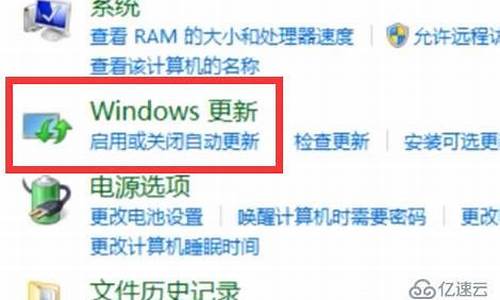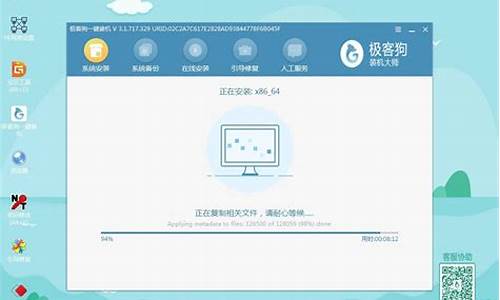用光盘重装电脑系统教程,用光盘重装系统怎么操作步骤

在电脑出现运行缓慢、经常卡机的问题时,重装系统是最有效的解决方法,光盘是重装系统最常用的工具之一,那么电脑怎么用光盘重装系统呢?其实操作步骤并不难,下面小编就跟大家分享电脑光盘重装系统的详细过程。
相关教程:win7原版光盘怎么安装
一、重装准备
1、备份C盘和桌面文件
2、操作系统:电脑系统下载
3、电脑光盘:系统光盘制作方法
4、启动设置:怎么设置从光盘启动
二、电脑光盘重装系统步骤如下
1、在电脑光驱上放入电脑光盘,重启时按F12、F11、Esc等启动热键,在弹出的启动菜单中选择DVD选项,回车;
2、进入主菜单,按数字2或点击选项2运行pe微型系统;
3、如果需要重新分区,双击硬盘分区DiskGenius,点击硬盘—快速分区
4、设置分区数目和大小,点击确定;
5、完成分区后,双击自动恢复到C盘,弹出提示框,点击确定;
6、进入到这个界面,执行系统解压到C盘操作;
7、完成解压后,电脑自动重启,取出光盘,自动执行系统重装操作;
8、重装过程需重启多次,在进入全新系统桌面后,重装就完成了。
以上就是电脑用光盘重装系统教程,如果还不清楚电脑光盘重装系统步骤是什么,可以学习下上述教程。
声明:本站所有文章资源内容,如无特殊说明或标注,均为采集网络资源。如若本站内容侵犯了原著者的合法权益,可联系本站删除。